手机里的软件怎么传到u盘 怎么使用文件管理器把手机上的文件传到u盘上
日期: 来源:贝斯特安卓网
现在的手机功能越来越强大,我们可以轻松地下载各种应用程序,拍摄照片和录制视频等,但有时候我们需要将手机里的软件或文件传输到其他设备上,比如U盘。如何将手机里的软件传到U盘呢?通过使用文件管理器可以轻松实现这个操作。接下来我们将介绍如何使用文件管理器将手机上的文件传输到U盘上。
怎么使用文件管理器把手机上的文件传到u盘上
具体步骤:
1.将U盘插入转接线后,接入到手机中。

2.在手机桌面中点击文件管理。
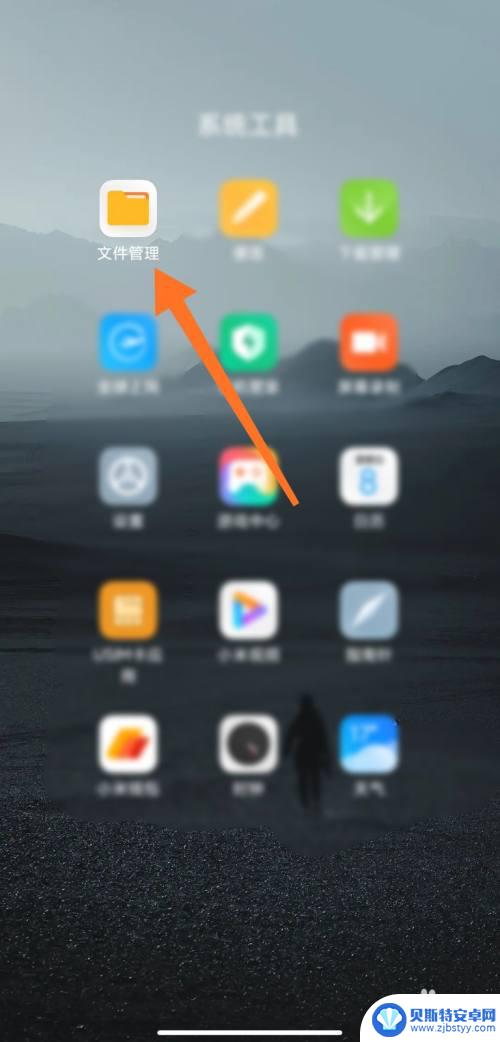
3.进入文件管理页面,找到需要传输的文件。
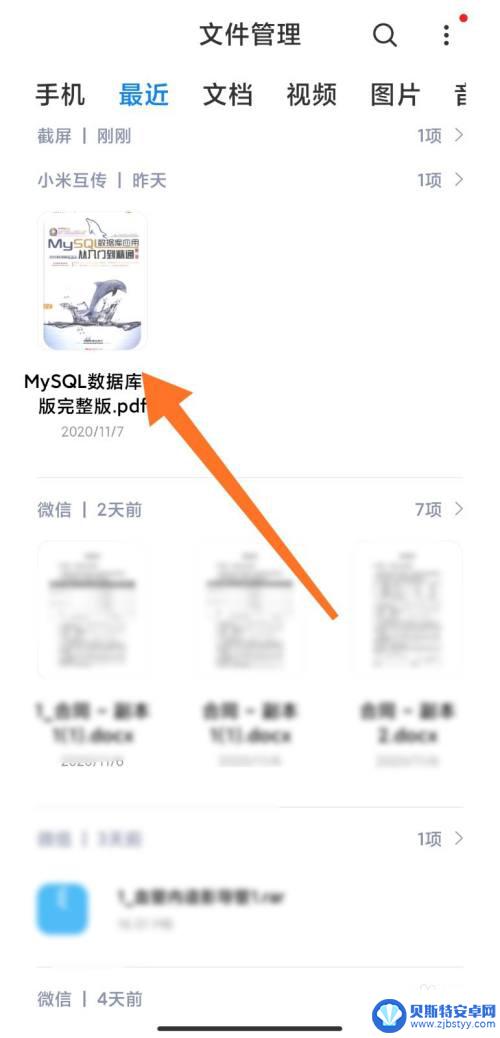
4.长按并选择文件,点击移动。
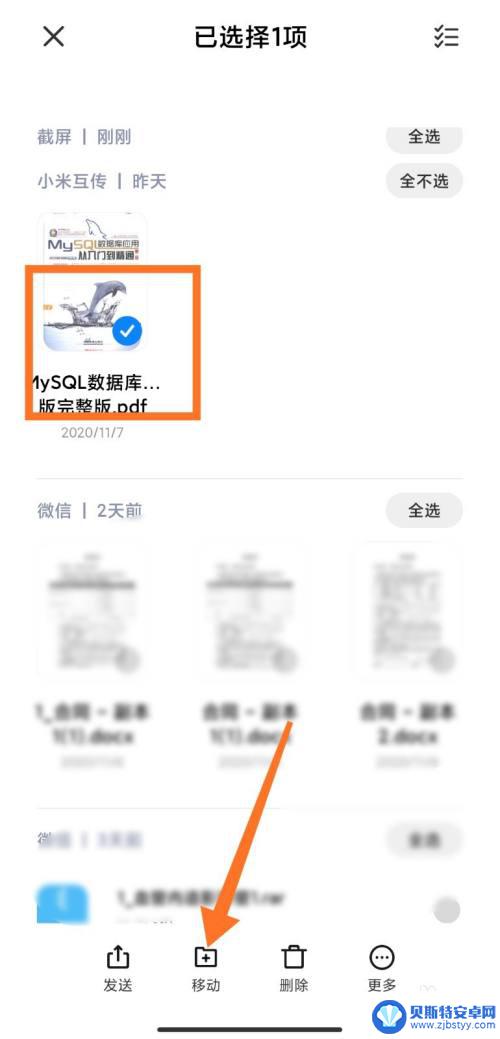
5.选择将文件存储到USB存储器中。
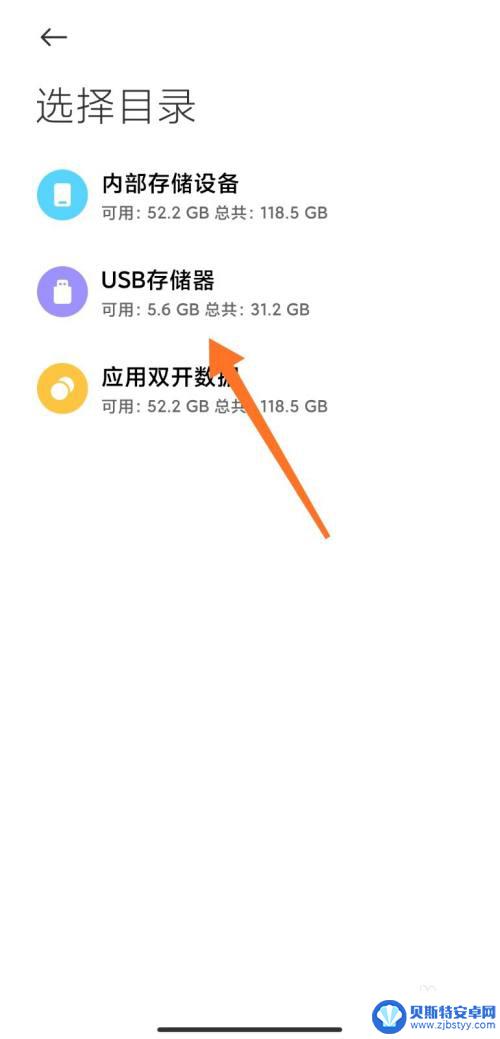
6.进入USB存储器中,点击粘贴。
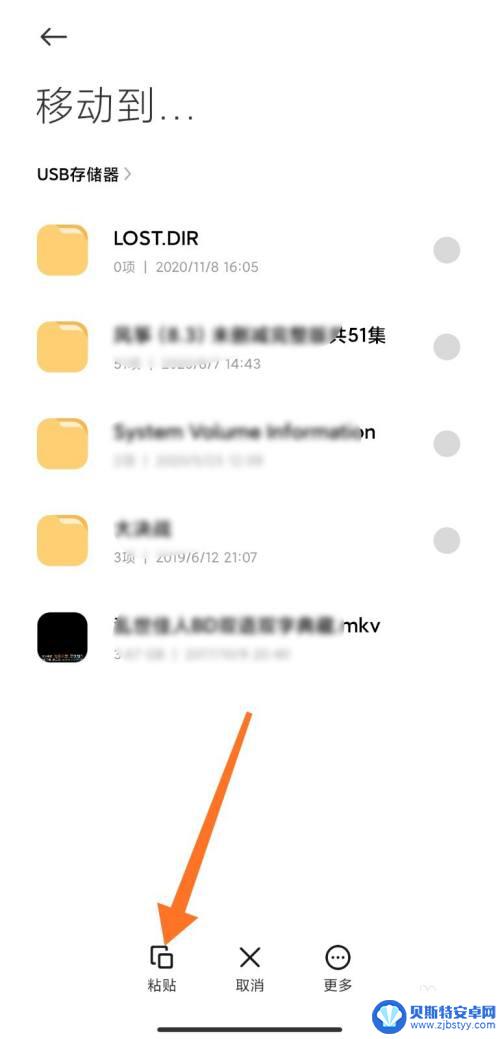
7.文件传输成功。
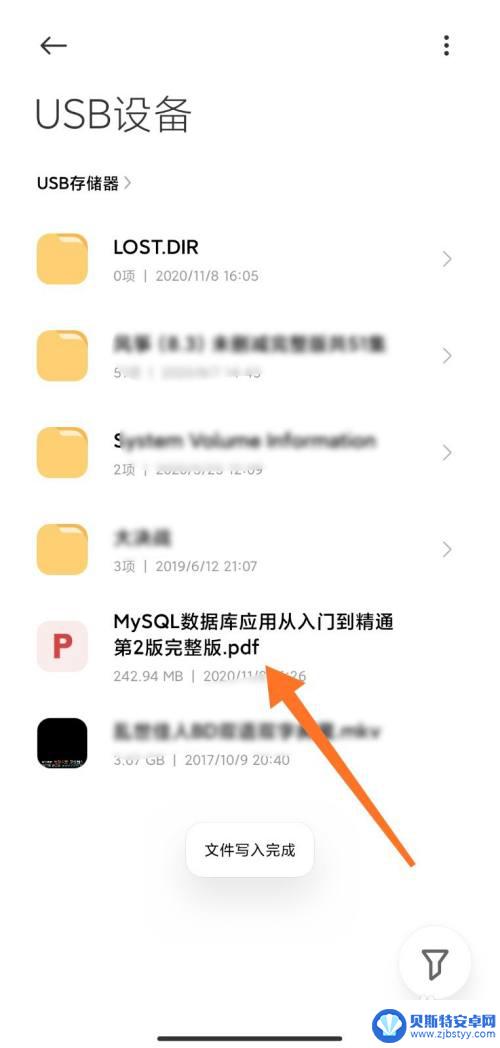
以上就是手机里的软件怎么传到U盘的全部内容,还有不懂的用户可以根据小编的方法来操作,希望能帮助到大家。












